둘 이상의 언어를 알고 있다면 Gmail에 표시되는 언어를 변경하고 싶을 수 있습니다. 또는 다른 사람이 대신 Gmail을 읽을 수 있도록 Gmail을 설정하고 있을 수 있습니다. 이유에 관계없이 언어 변경은 쉽고 오래 걸리지 않습니다. Android 기기에서 변경할 것인지 컴퓨터에서 변경할 것인지는 중요하지 않습니다.
마음이 바뀌고 특정 언어로 돌아가고 싶다면 여러 번 할 수 있습니다. 컴퓨터와 Android 기기에서 언어를 변경하는 방법을 보려면 계속 읽으십시오.
웹용 Gmail에서 기본 언어를 변경하는 방법
변경하려는 Gmail 계정에 로그인한 후 톱니바퀴. 새 창이 열리면 다음을 클릭하십시오. 모든 설정 보기. 클릭 일반 탭 언어 섹션이 나타날 때까지 아래로 스크롤하십시오.
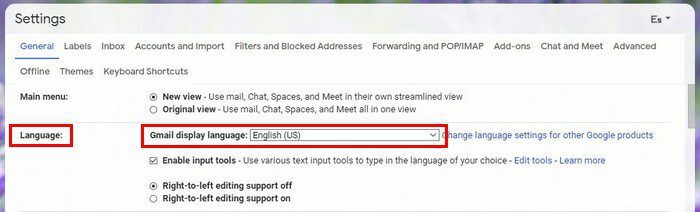
그만큼 Gmail 표시 언어 드롭다운 메뉴가 있습니다. 화살표를 클릭하고 새로운 언어를 선택. 클릭하는 것을 잊지 마세요. 변경 사항을 저장하다 버튼. 그게 전부입니다. 다른 언어로 변경하고 싶을 때마다 동일한 단계를 따르십시오.
Android용 Gmail에서 언어 변경
언어를 변경하기 전에 Gmail 전용 언어는 변경할 수 없다는 점을 염두에 두시기 바랍니다. 언어를 변경하면 모든 앱에 적용됩니다. 선호하는 브라우저를 통해 언어를 변경하는 경우에는 적용되지 않습니다.
해당 변경 사항이 정상이면 기기의 설정 > 시스템 > 언어 및 입력 > 언어 > 언어 추가.
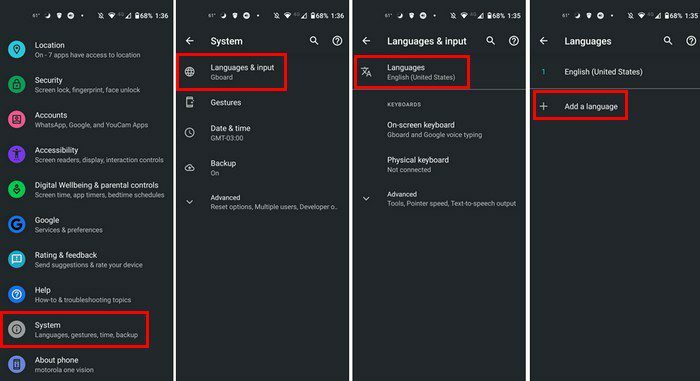
결론
그게 전부입니다. 보시다시피 웹 및 Android용 Gmail의 언어 변경은 빠르고 쉽습니다. 원하는 만큼 언어를 변경할 수 있습니다. 서두르더라도 할 일 목록에 표시할 수 있는 일입니다. Gmail에 어떤 언어를 사용합니까? 아래 의견에 생각을 공유하고 소셜 미디어에서 다른 사람들과 기사를 공유하는 것을 잊지 마십시오.